kmplayer怎么设置
2023-10-04 10:33:29 作者:小米儿Sunny 文章来源:66软件下载 阅读次数:145
首先进入KMPlayer的参数选项内部 ,我们要做的第一件事是让解码器以及分离器的设置无条件使用。
紧接着我们要取消所有的默认内置解码器,使用我们自定义的解码器。选项全部不选即可。
在选择外部视频解码器时,原先是除了默认的由libcodec.dll处理之外没有其它的可以调用,所以我们要点击“用户自定义外部解码器”来搜索当前系统存在的所有解码器。
由于之前安装过终极解码软件包,系统内部含有多种解码器/分离器,只要按下搜索并添加就可以把所有已经注册的解码器/分离器全部找出。
之后我们也要定义一下分离器的使用,只有正确的分离才能解码,这一步更为重要,其搜索和管理外部分离器方法和解码器一样,这里就不重复了。
另外,现在时下比较流行的Haali分离器,可以很好对MPEG2-TS MPEG-PS和MKV等封装分离,强烈推荐使用。但是Haali分离器是在分离器选项里找不到的,而KMPlayer则专门有一处可以管理Haali分离器。
不过小编经过研究发现,在这里管理Haali分离器未必有效果,而直接在安装Haali分离器时直接选定则万无一失。
如何知道Haali分离器起作用了呢?除了在KMPlayer里查看之外,最简单的方法就是不论任何播放器调用了Haali分离器之后,其右下角都会出现这样的一个图标,这就表明已经在正确调用了。
如何判定你现在在KMPlayer里用的是何种分离器,何种解码器呢?如下操作之后,我们看到使用了视频解码器是PowerDVD 7.X的H.264解码器,而音频解码器采用的是InterVideo Audio Decoder,因为Haali分离器并不在KMPlayer支持的列表之内,所以它未被显示,如上述方法,我们可以在桌面右下角的栏里看到它。
要确认自己在KMPlayer中是否已经打开了硬加速,按照以下步骤操作即可。
在确保硬件加速被开启的过程中,我们第一步要检查的就是解码器是否被正确调用。我们看到这里会显示所有几乎我们想要的信息。首先是各滤镜的调用信息,然后还有视频/音频解码器信息。我们在这里视频调用的是CoreAVC的解码器,而不是带有硬件解速的Cyblink H.264解码器。
解码器被正确调用之后,并且对解码器的设置也正确之后,就会出现DXVA的字样,代表显卡硬件加速已经打开。不论是何片源,只要DXVA出现就代表硬件解码被打开。

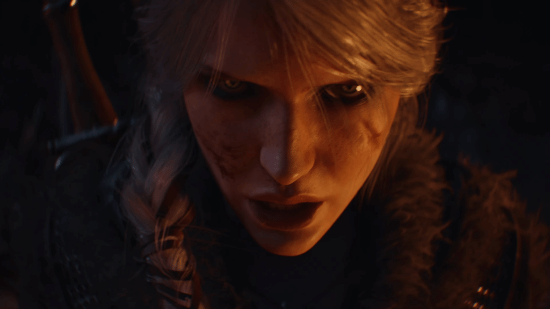 巫师3团队与其他工作室合作设计新任务
巫师3团队与其他工作室合作设计新任务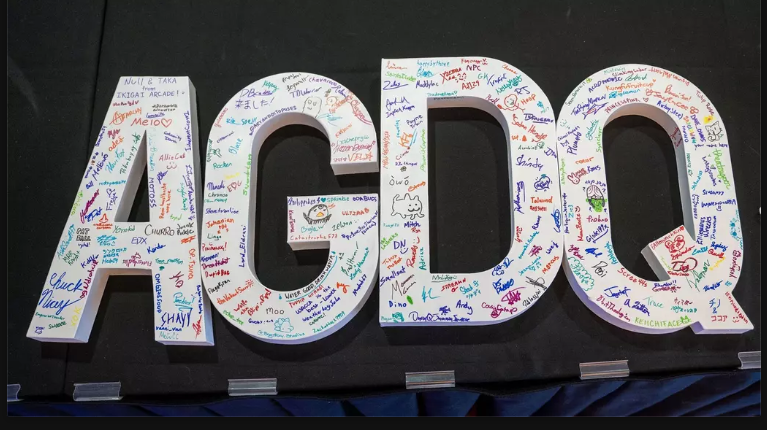 速通大赛2025:善款255万美元创新纪录
速通大赛2025:善款255万美元创新纪录 奥特曼闯关游戏推荐合集
奥特曼闯关游戏推荐合集 心态崩了看片这么多年女主角是谁【图片来源】
心态崩了看片这么多年女主角是谁【图片来源】 赵露思球操高清图片【附视频】
赵露思球操高清图片【附视频】 Zlata柔术cosplay玛丽莲梦露
Zlata柔术cosplay玛丽莲梦露 墨客岛
墨客岛 极目新闻
极目新闻 综评学生版安装
综评学生版安装 Emoji表情贴纸
Emoji表情贴纸 抖查查
抖查查 列王的纷争腾讯版
列王的纷争腾讯版 奥特曼宇宙英雄免费充值版
奥特曼宇宙英雄免费充值版 Phigros安卓最新版
Phigros安卓最新版 仙凡幻想华为客户端下载
仙凡幻想华为客户端下载 请出示证件手机汉化版下载
请出示证件手机汉化版下载